在CAD繪圖軟件中,當我們繪制的CAD圖紙想要更加直觀地突出某個部位的時候,就需要使用軟件中的CAD圖案填充功能,想要正確使用CAD圖案填充功能,我們該如何使用,具體的操作方法與步驟是怎樣的呢?
CAD圖案填充的使用方法:
1.首先打開一個CAD圖檔,我們來給這個正方形方框內填充上圖案。
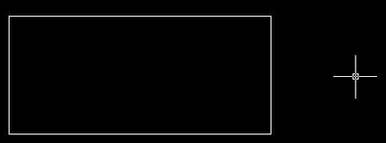
2.點擊繪圖下拉線內的“圖案填充”。
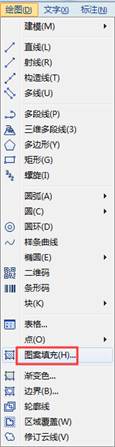
3.打開圖案填充后,出現如圖所示菜單,點圖案后的樣例按鈕。
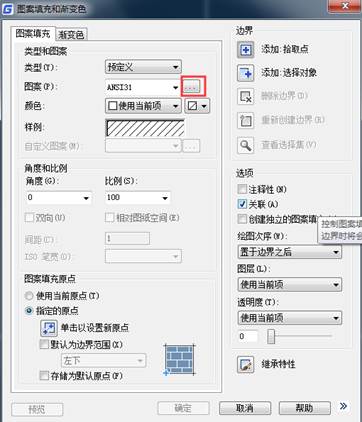
4.選擇需要填充的圖案后點確實。
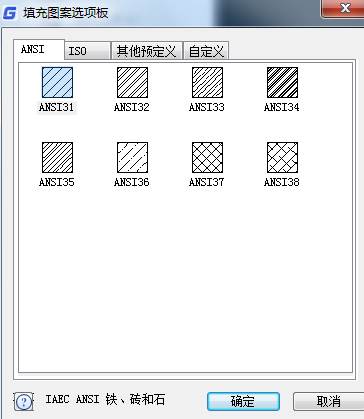
5.可以根據你的需要選擇角度和比例。
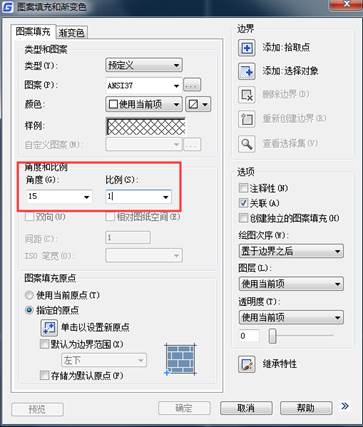
6.都選好的,點“邊界”下的添加選擇對象。
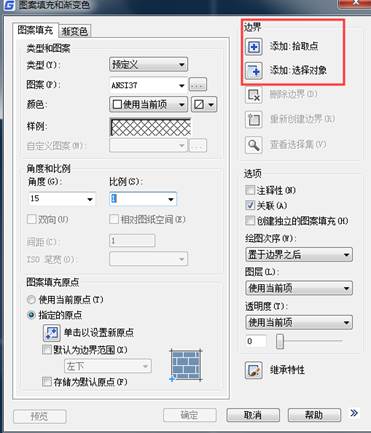
7.點確認,再點下要填充的圖。
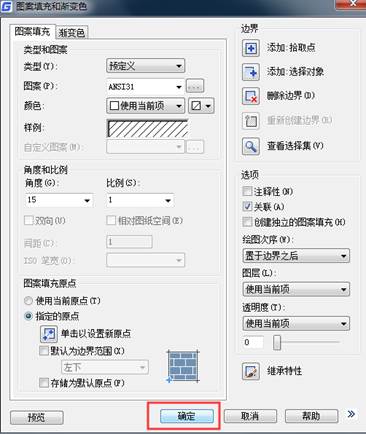
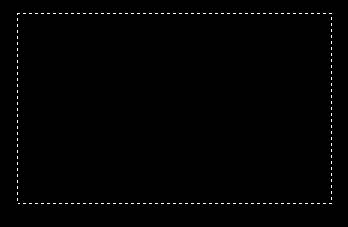
8.OK,成功了,我們來看看填充后的效果。

9.如果對填充后的效果不滿意,可以再返回到第4步去修改,直到自己滿意為止。
以上就是在CAD繪圖軟件中,我們在使用CAD圖案填充功能的時候,具體的操作方法,在以后遇到這樣的問題,我們可以使用同樣的方法來解決。今天就介紹這么多了。安裝浩辰CAD軟件試試吧。更多CAD教程技巧,可關注浩辰CAD官網進行查看。

2023-10-16

2023-07-12

2023-07-11

2023-06-07

2022-11-10

2022-05-31

2022-03-08

2021-12-16

2021-05-06

2020-12-17

2020-12-17

2020-12-17
